![]()
YouTubeの言語が「英語」になってしまったことにより、メニュー内の表記がすべて英語になってしまった事象が確認されています。
このトラブルの原因と対処法をご紹介します。
コンテンツ
YouTubeのメニュー画面が英語表記になってしまった
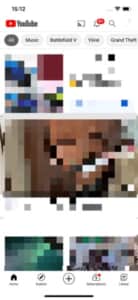
YouTubeのメニュー表記が「英語」になってしまうトラブルが確認されています。
スマートフォン向けのアプリ、パソコン版ブラウザで確認されている事象です。
これまで日本語表記だったものが突然英語表記になってしまった報告がユーザーから出ています。
意図せず言語が変更されている場合は、YouTubeのアップデート等によって言語設定が自動的に「英語」になっていることが推測されます。
YouTubeの言語設定・地域設定が「英語」になっている
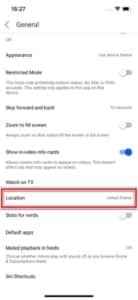
YouTubeアプリ、ブラウザ版を利用している方で、英語表記になってしまうトラブルに直面した際は次の原因が考えられます。
原因として、YouTubeの言語設定が「英語」に変更されていることや地域設定が英語圏の国に変更されていることが推測されます。
勝手に変更されてしまう際は、YouTubeのサイレントアップデートの影響で言語設定が意図せず変更されている可能性があります。
ただし、スマートフォン向けのアプリでは言語設定が設けられていないため、地域を「日本」に戻すことで対処できる場合があります。
デバイスの言語設定が「英語」になっている
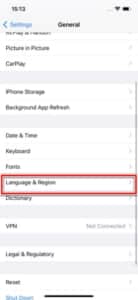
デバイス本体の言語設定が「英語」に変更されていると、YouTubeアプリにも適用されてしまいます。
言語設定を「日本語」に戻すことで、対処することができます。
デバイスの言語設定を変更していない状況で、YouTubeアプリの言語が変更されている場合は、一旦デバイスの言語設定を英語で適用してから日本語に戻すことで改善が期待できます。
海外のIPアドレスで接続している

VPN接続を利用している場合、IPアドレスが「海外」のものが適用されてしまうことがあります。
海外のIPアドレスを用いた状態でYouTubeに接続すると、サービス側が海外からの接続であると判別されてしまい、言語設定が変更されてしまうケースがあります。
VPN接続を利用している方は、確認してみましょう。
対処法

上記の対処法を実施し、改善しない場合はこれから紹介する対処法をお試しください。
YouTubeの地域設定と言語設定を「日本」にする
YouTubeの言語設定・地域設定を変更します。
アプリ版では、「地域設定」のみ変更が可能です。
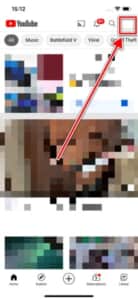
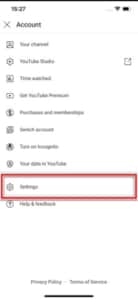
画面右上のプロフィールアイコンをタップし、「Settings」を開きます。
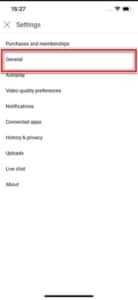
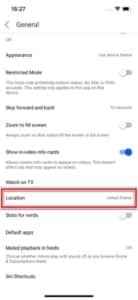
「General」から「Location」を開きます。
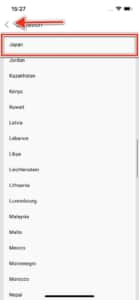
「Japan」を選択します。適用後は画面左上の矢印アイコンをタップします。
設定適用後、アプリを再起動しましょう。


ブラウザ版では、画面右上のプロフィールアイコンから「Language」から言語を選択します。
「日本語」を選択しましょう。
デバイスの言語設定を「日本語」にする
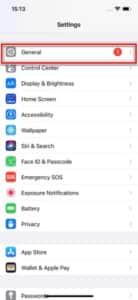
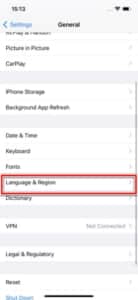
デバイスの言語設定を日本語に戻します。
「設定アプリ」を起動し、「General」から「Language & Regions」をタップします。
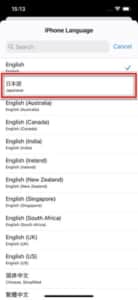
「日本語」を選択します。
変更後、アプリ上で言語が変更されているか確認してみましょう。
VPN接続をオフにする
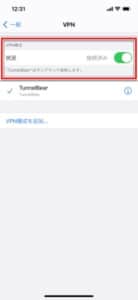
VPN接続を利用している方は、これを無効にします。
デバイスの設定アプリから設定を変更します。
設定の詳細と手順は、下記の記事で解説しています。
-

Googleの画像検索で「エラーが発生しました。しばらくしてからもう一度お試しください。」が表示されてしまう不具合を徹底解説
Googleの画像検索において、画像表示を行おうとすると「エラーが発生しました。しばらくしてからもう一度お試しください。」エラーメッセージが表示されてしまう事象が確認されています。 不具合の詳細と対処 ...
続きを見る
Googleアカウントからログアウトする
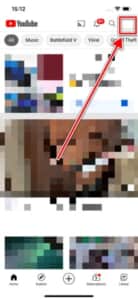

ログイン中のGoogleアカウントからログアウトし、英語表記が改善されるか試してみましょう。
画面右上のプロフィールアイコンをタップし、「Manage Your Google Account」をタップします。
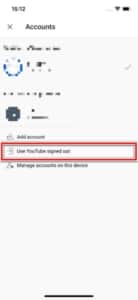
「Use YouTube signed out」をタップしてログアウトします。
ログアウト後、アプリの再起動を実行して改善されるか確認してみましょう。
YouTube Studioの言語設定を確認する

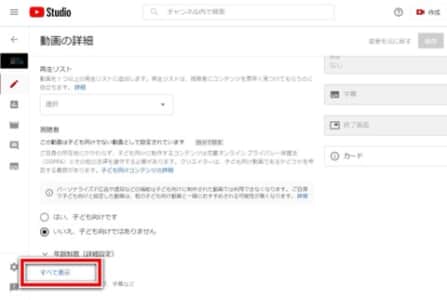
こちらはパソコン版のみで利用できる方法です。
YouTube Studioを開き、「コンテンツ」から対象動画をクリックします。
「すべて表示」を開きます。
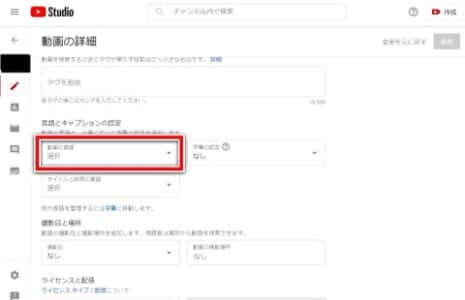

「動画の言語」を開きます。
「日本語」を選択します。
Google Chromeの翻訳機能を利用する

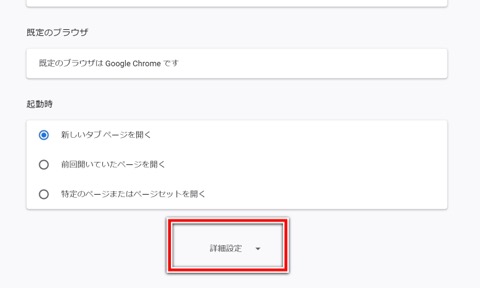
Chromeの「設定」を開き、「詳細設定」を開きます。
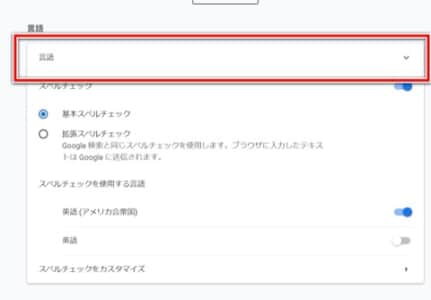
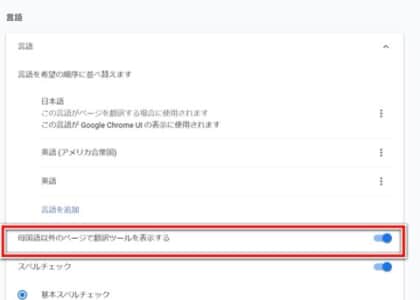
「言語」を展開し、「母国語以外のページで翻訳ツールを表示する」のスイッチトグルをオンにします。
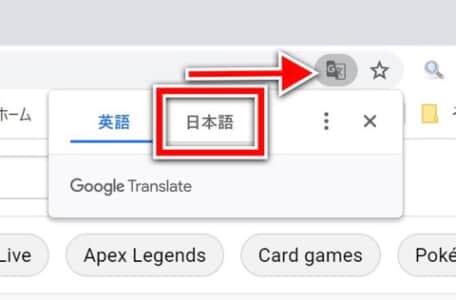
設定適用後、ページを参照して画面上部のアイコンもしくは自動で表示されるコンテキストメニュー内の「日本語」を選択することで日本語へ翻訳されます。
-

Googleの画像検索で「エラーが発生しました。しばらくしてからもう一度お試しください。」が表示されてしまう不具合を徹底解説
Googleの画像検索において、画像表示を行おうとすると「エラーが発生しました。しばらくしてからもう一度お試しください。」エラーメッセージが表示されてしまう事象が確認されています。 不具合の詳細と対処 ...
続きを見る


